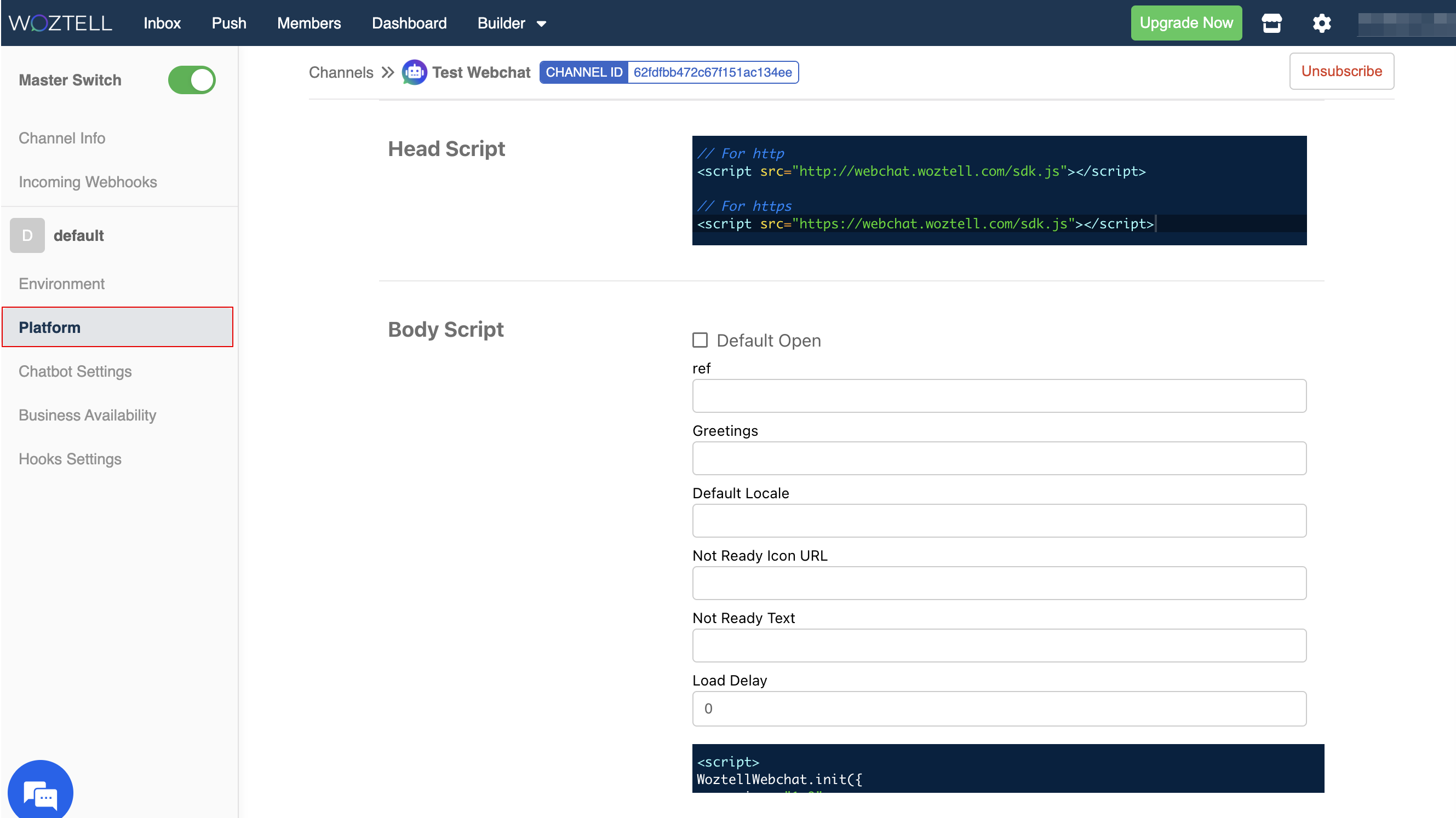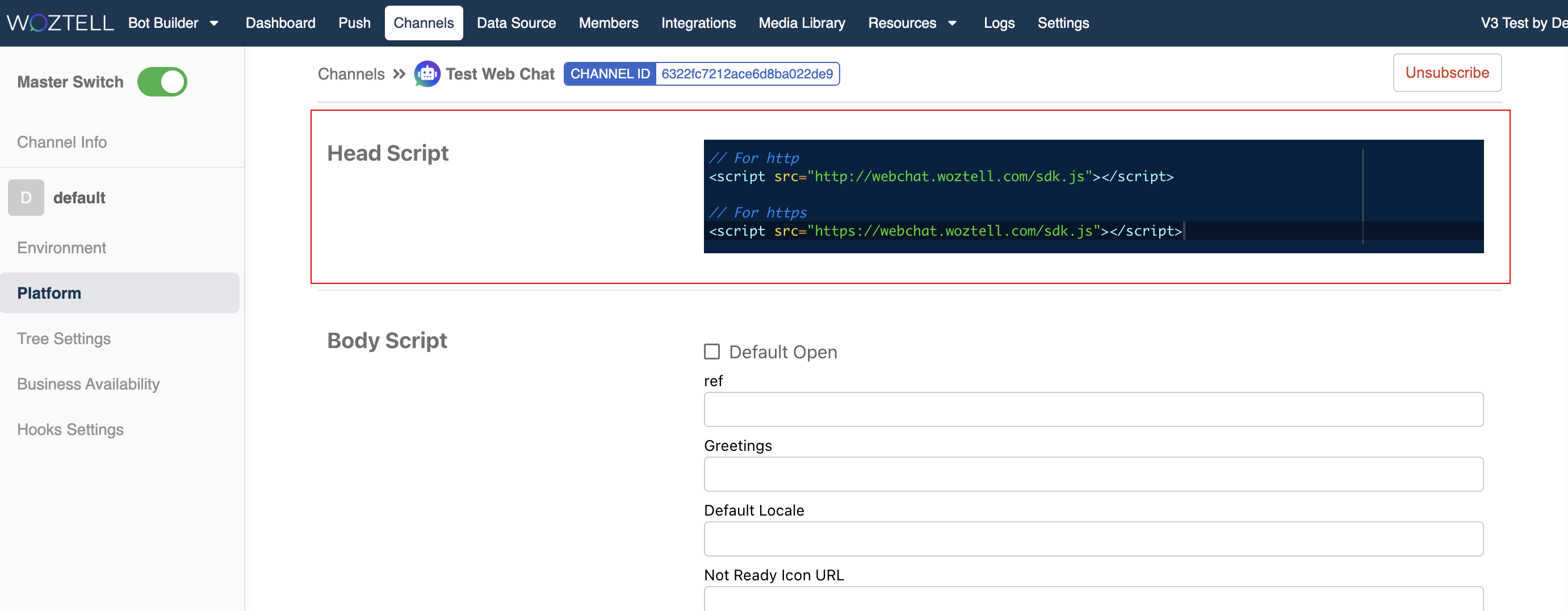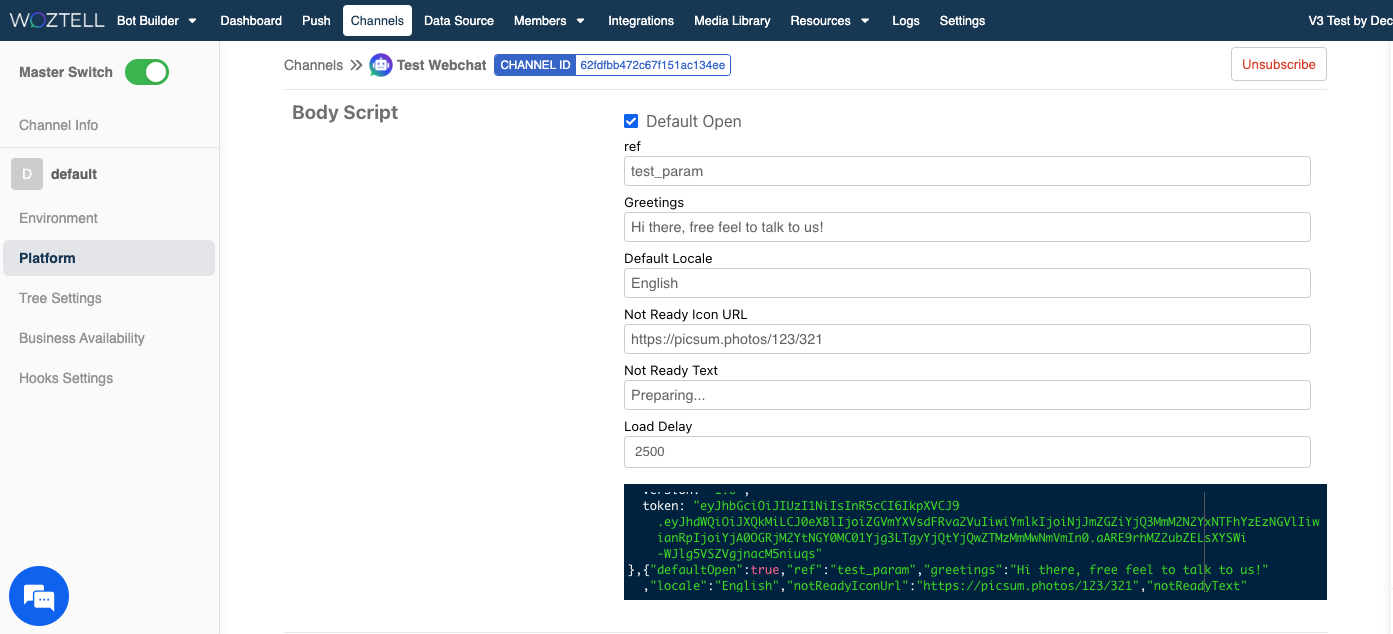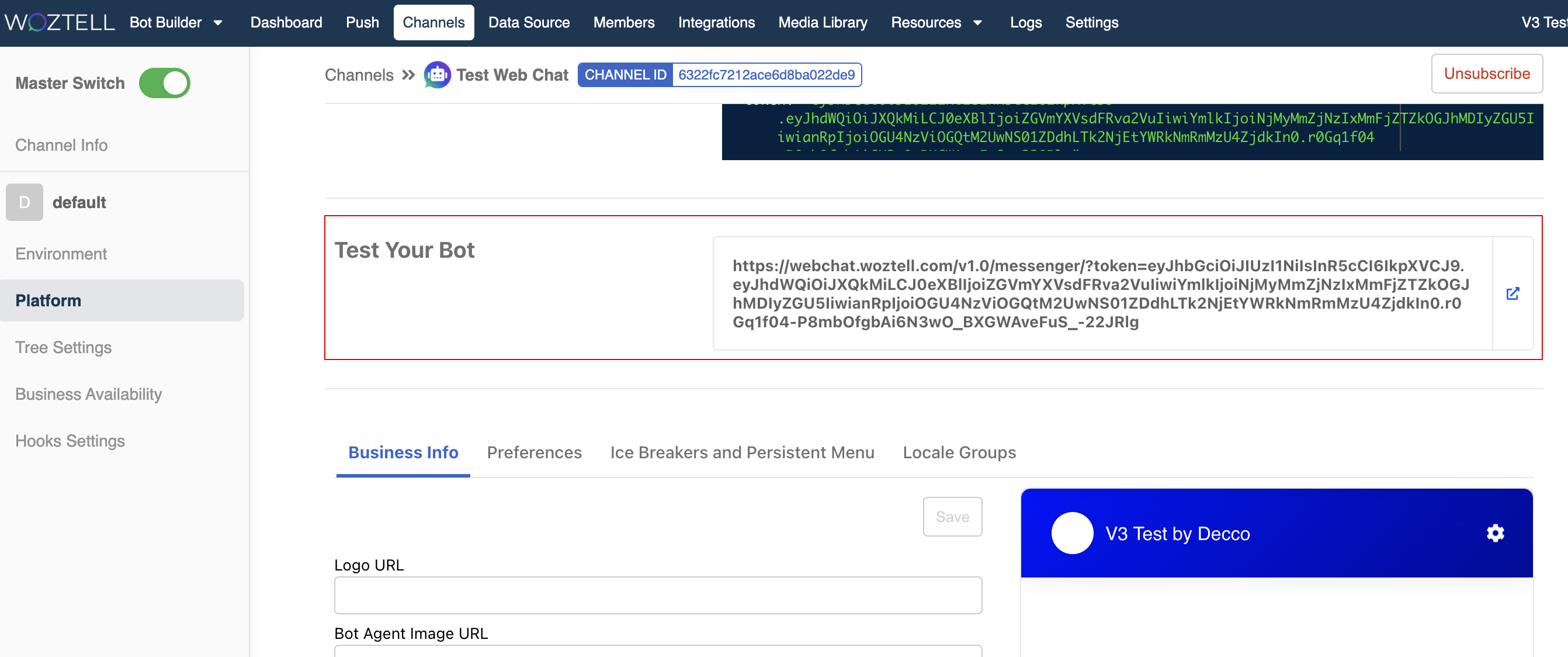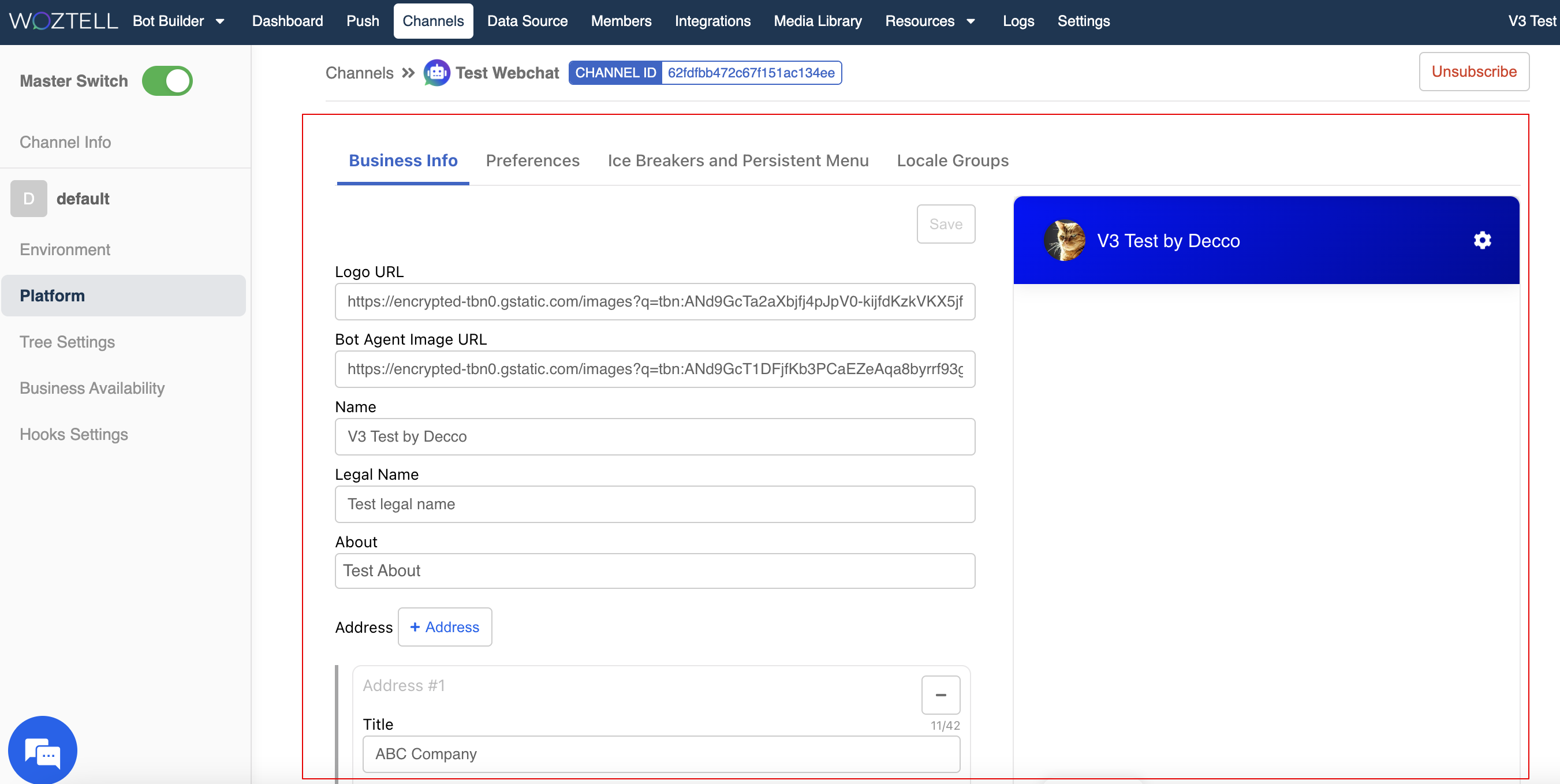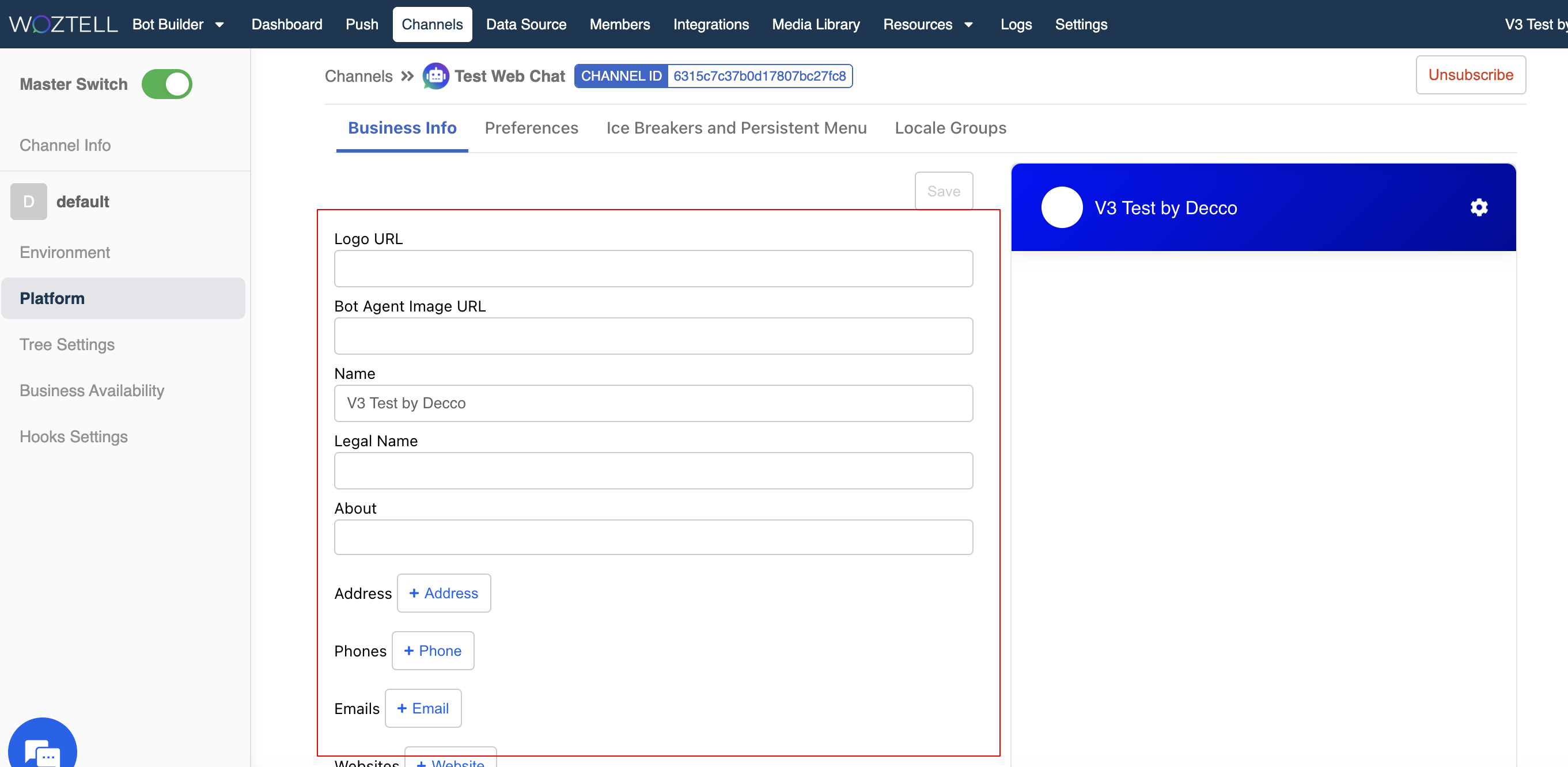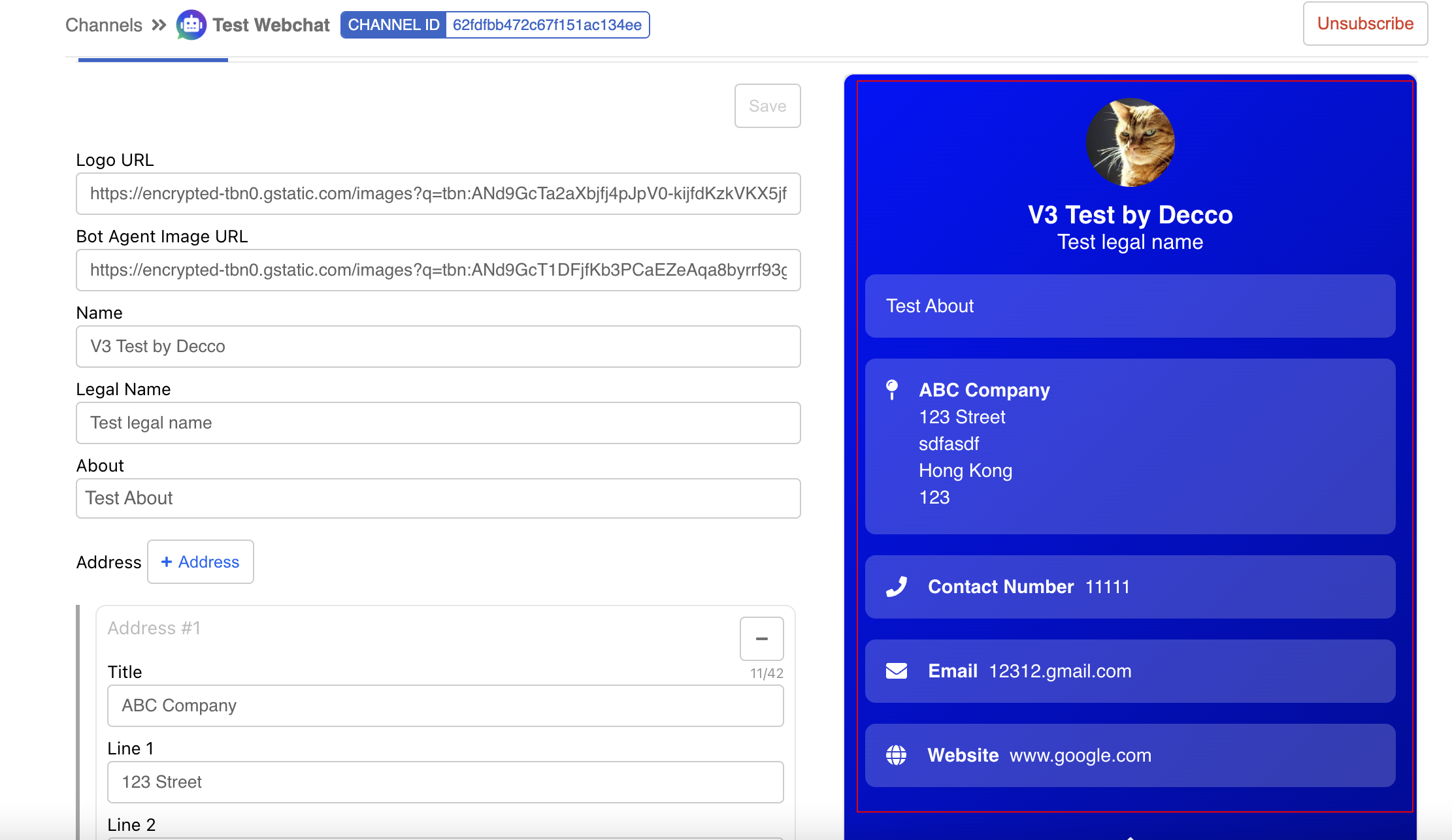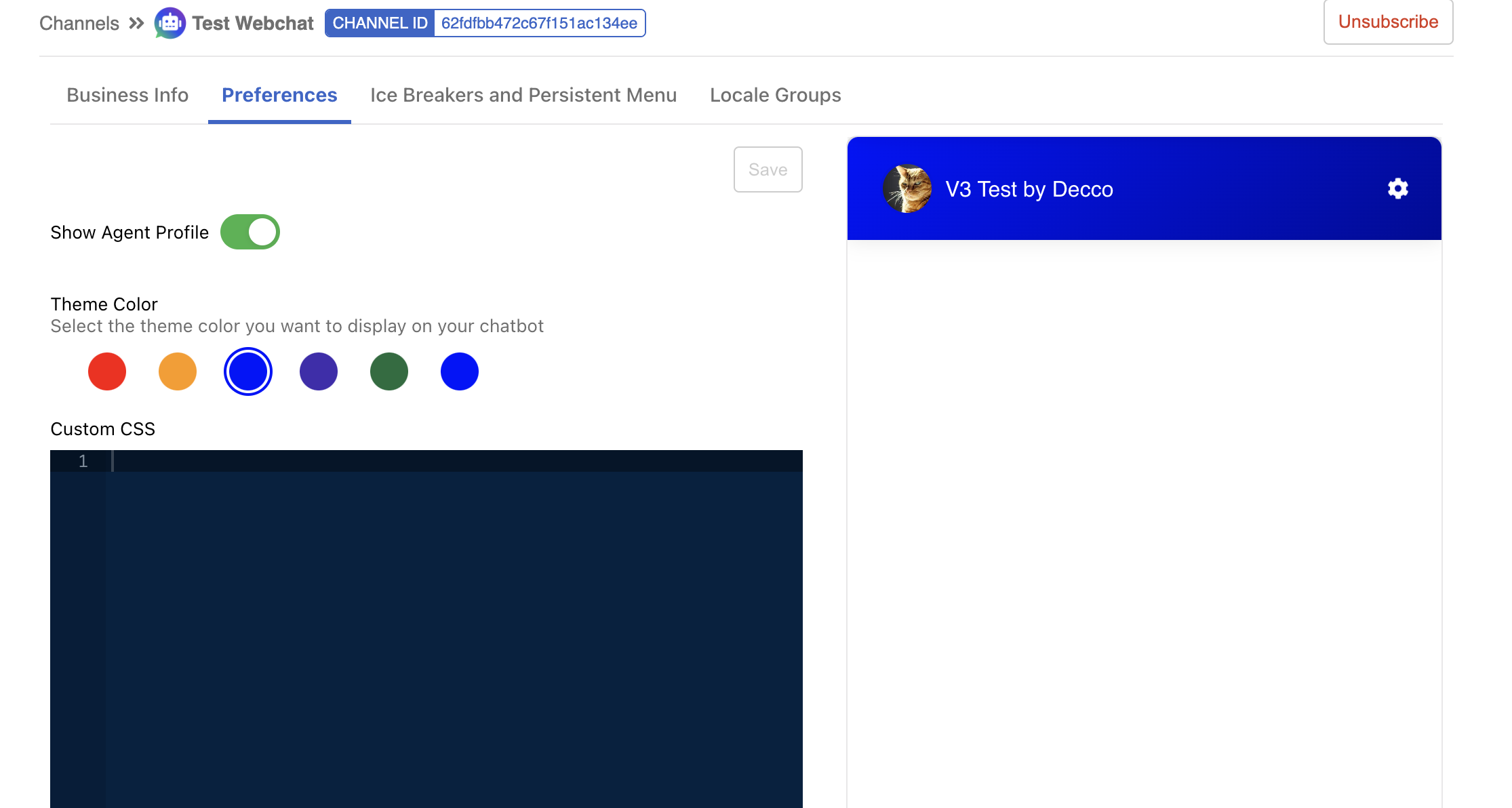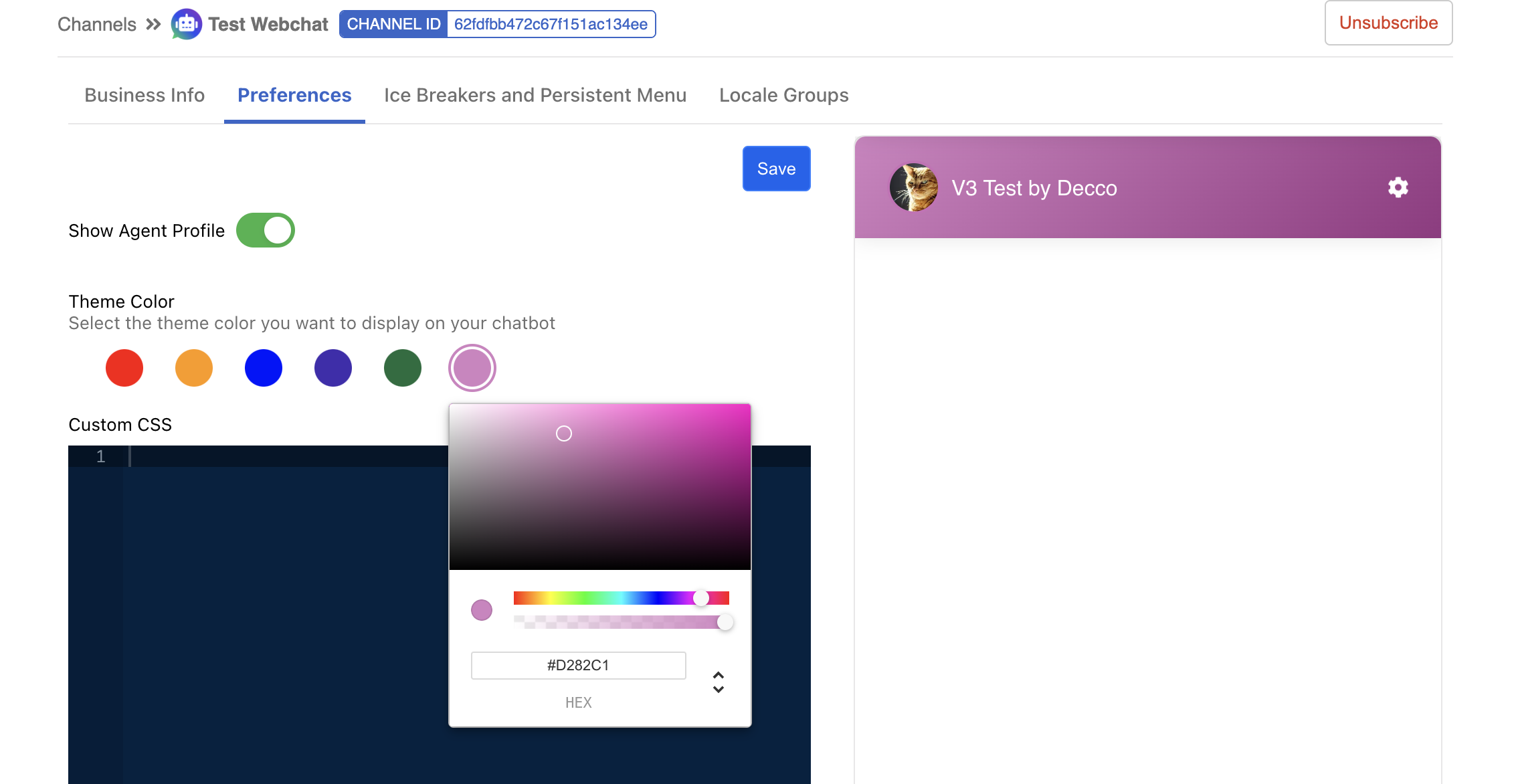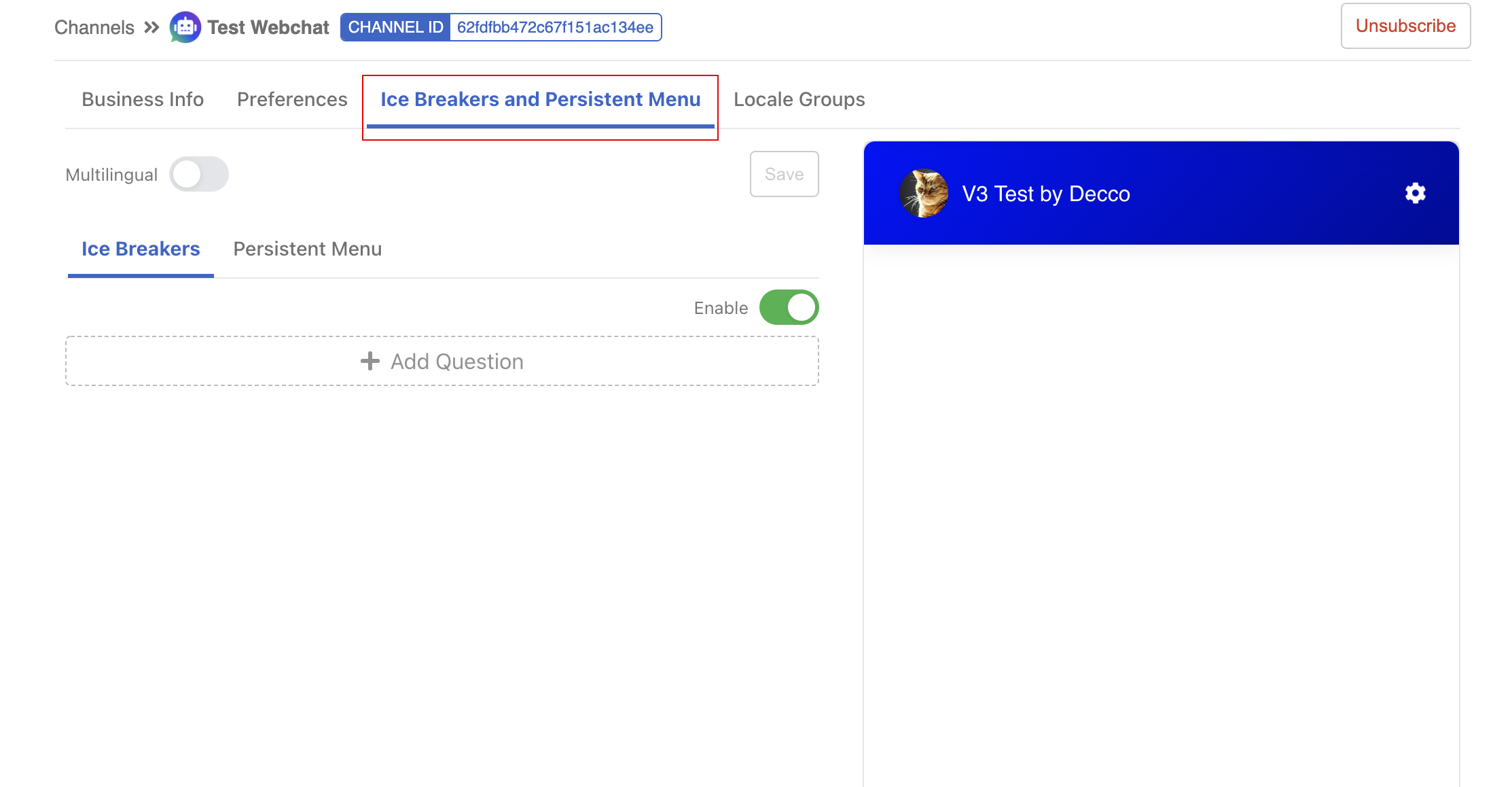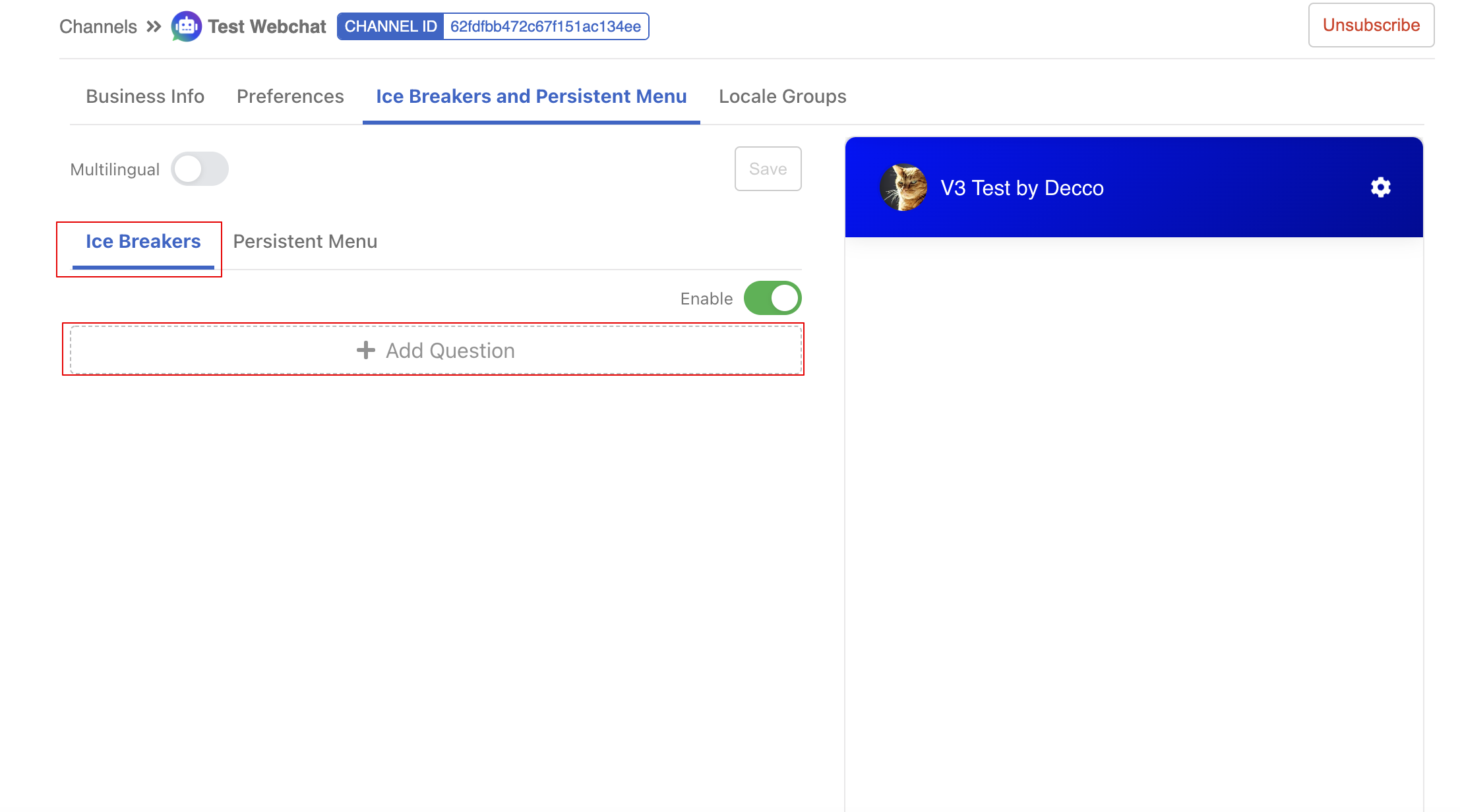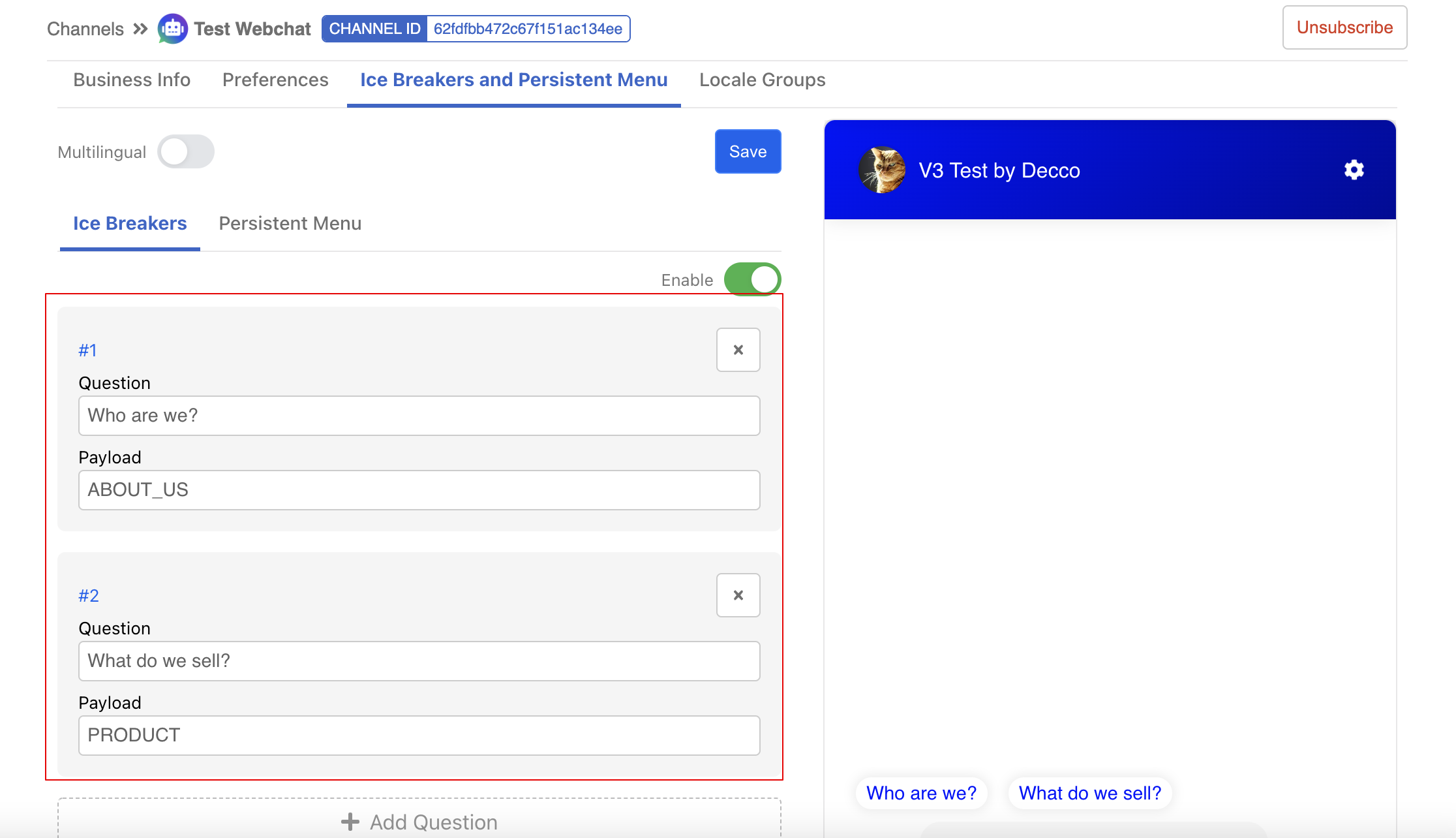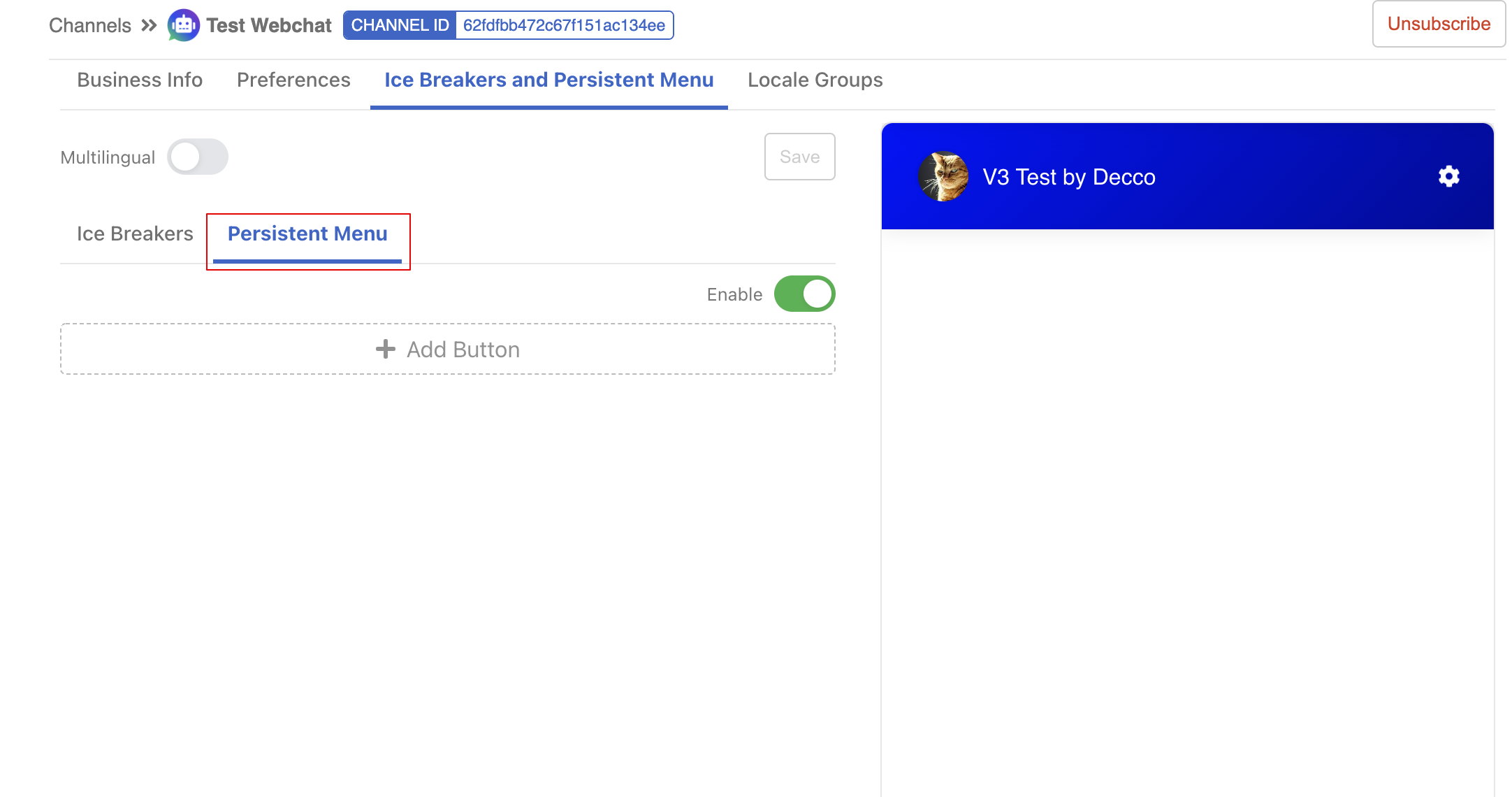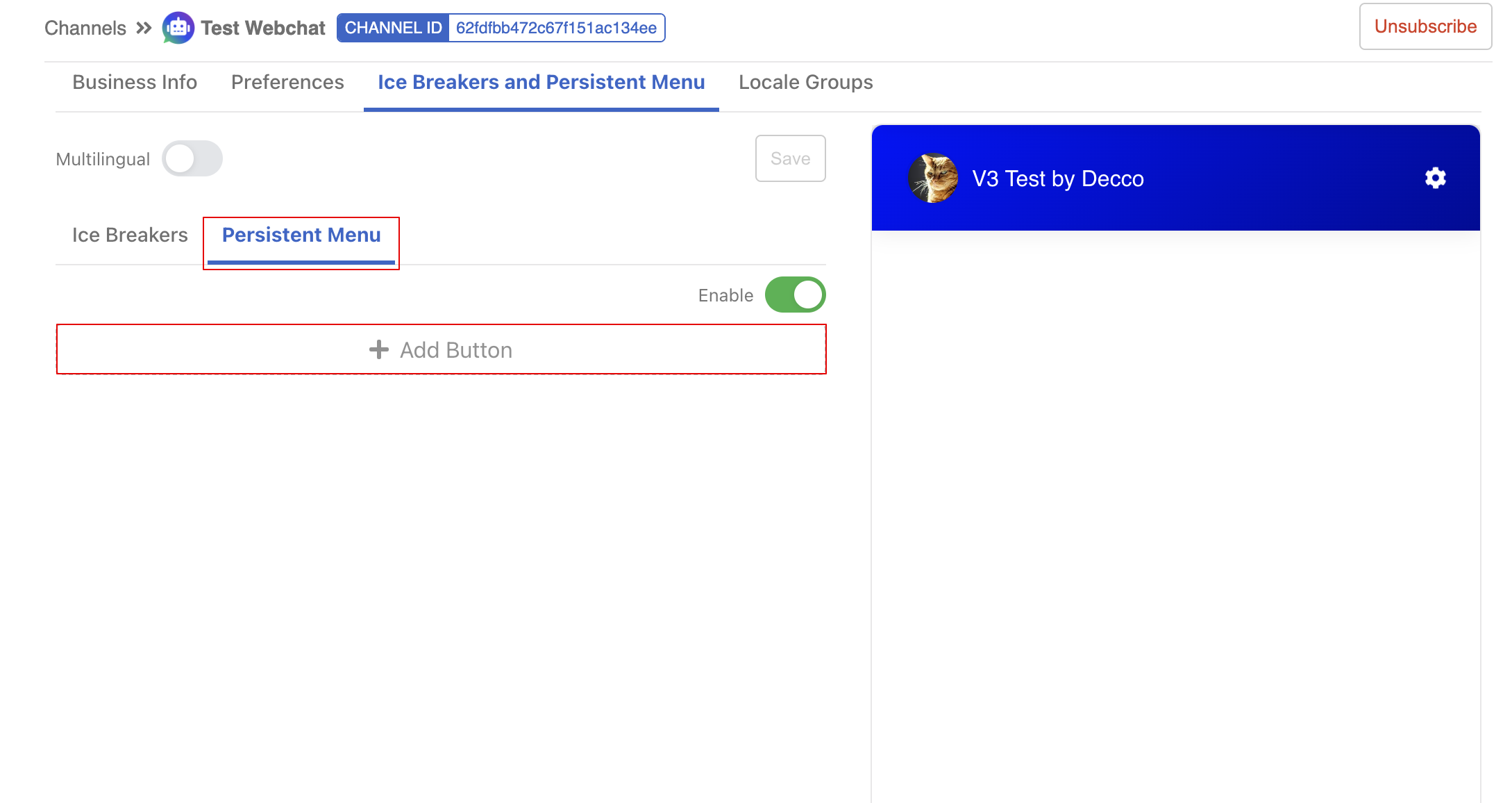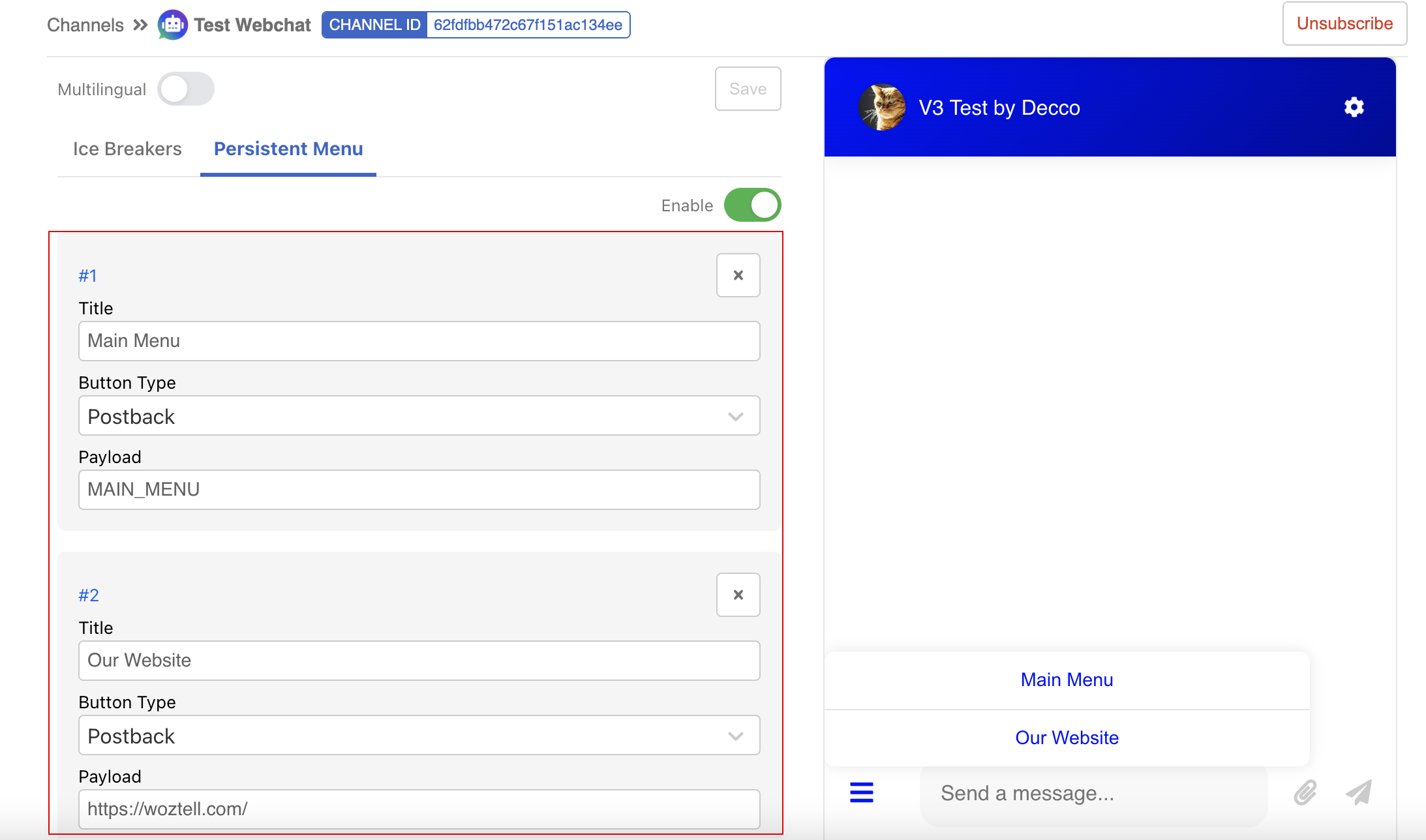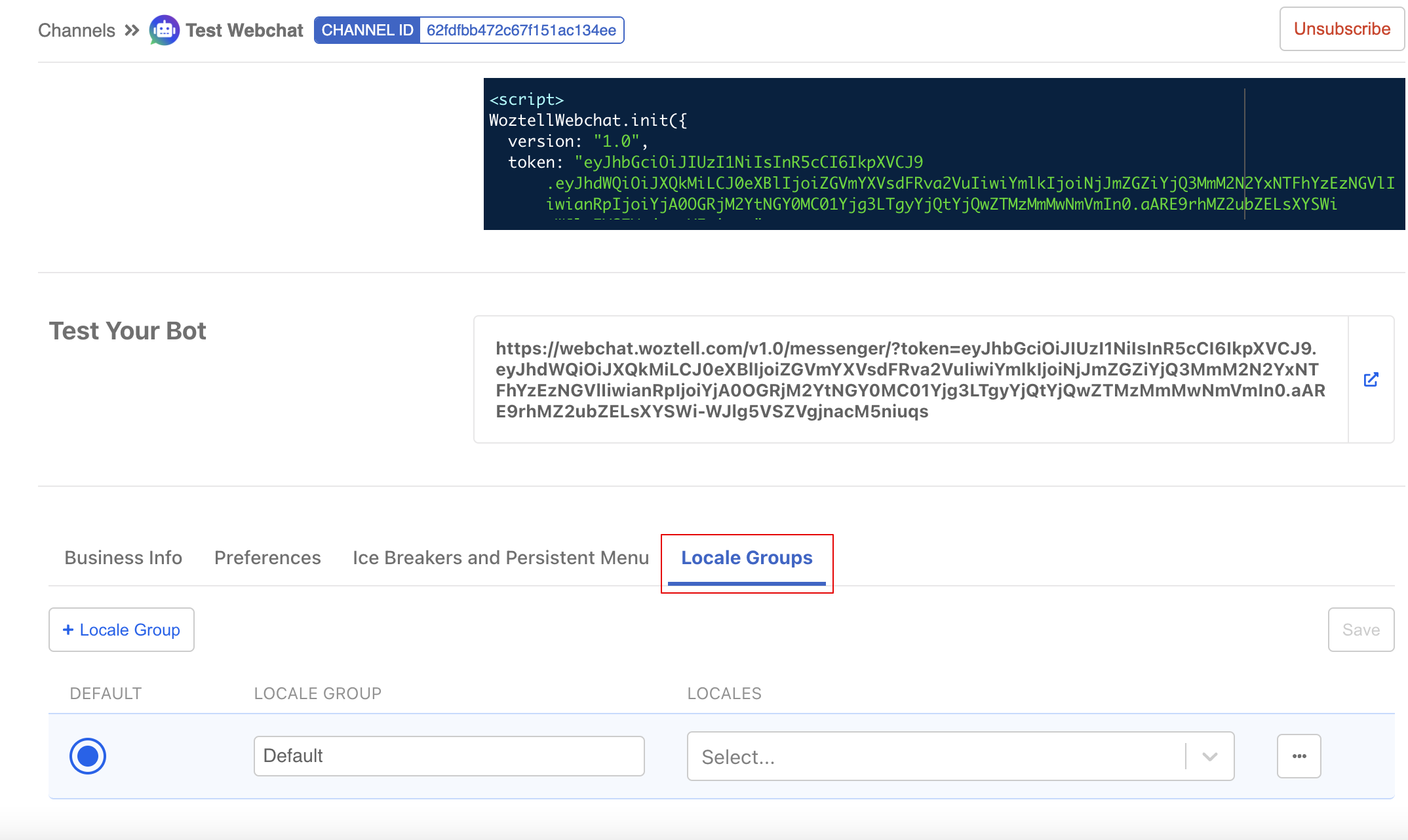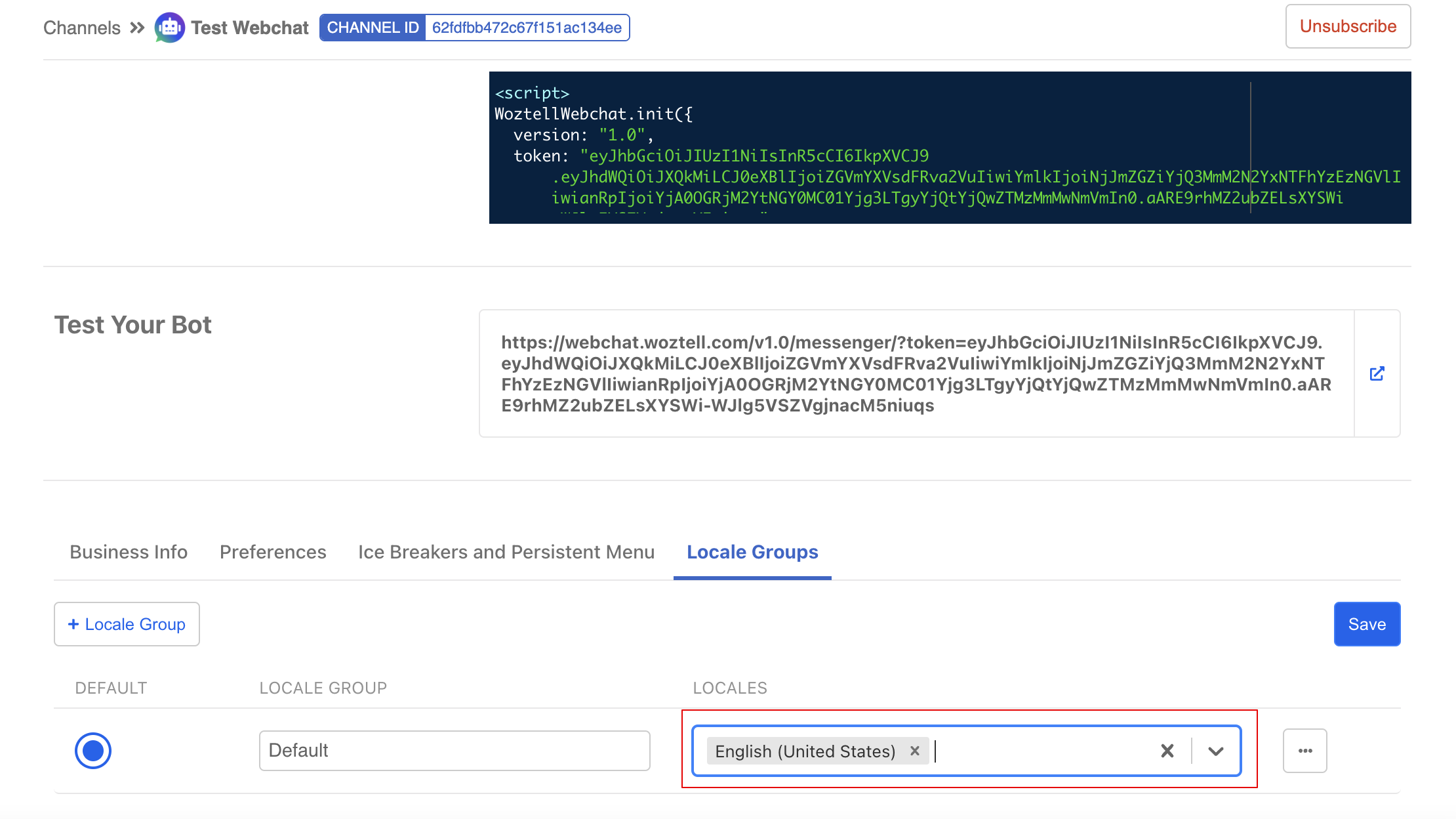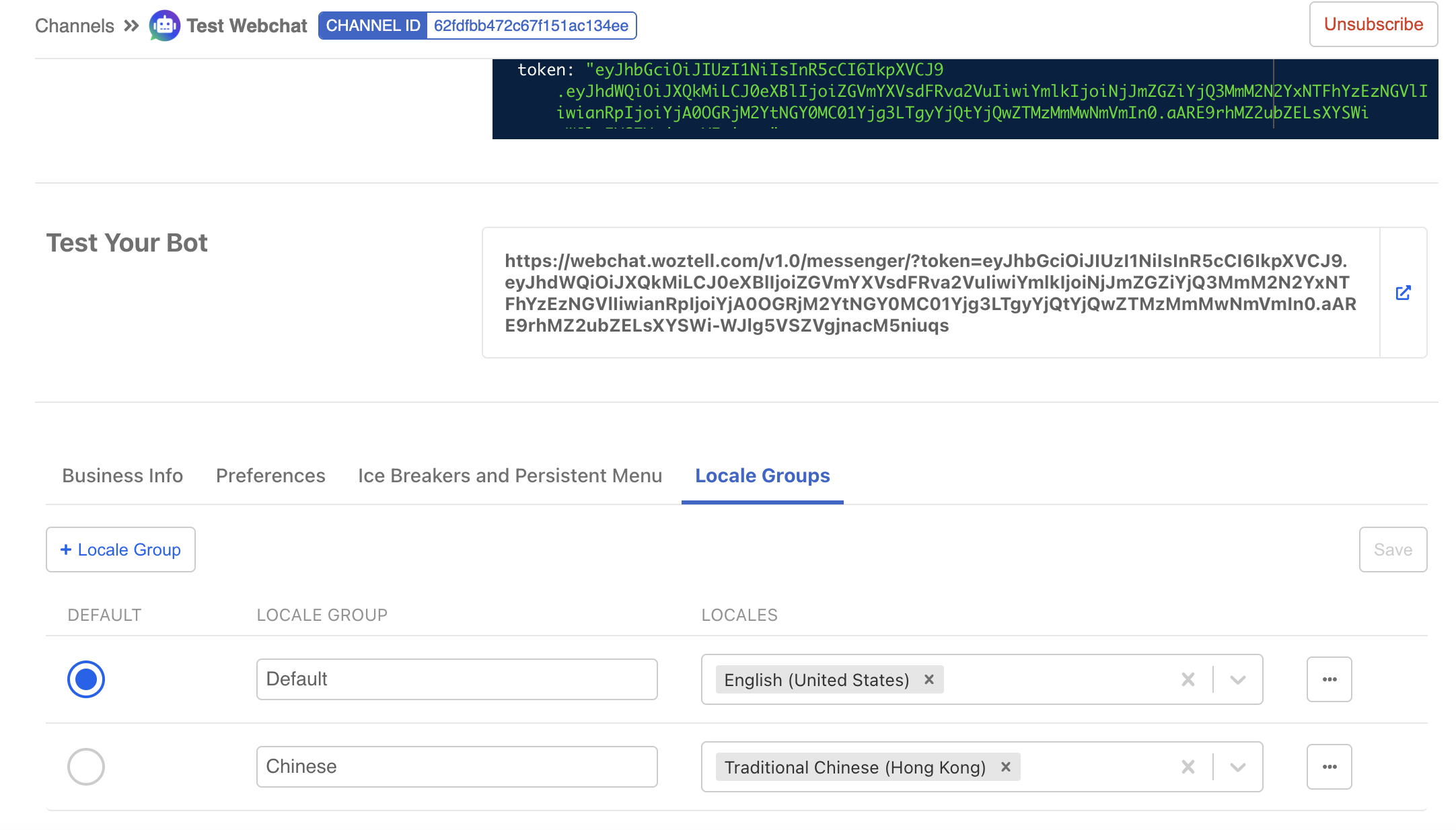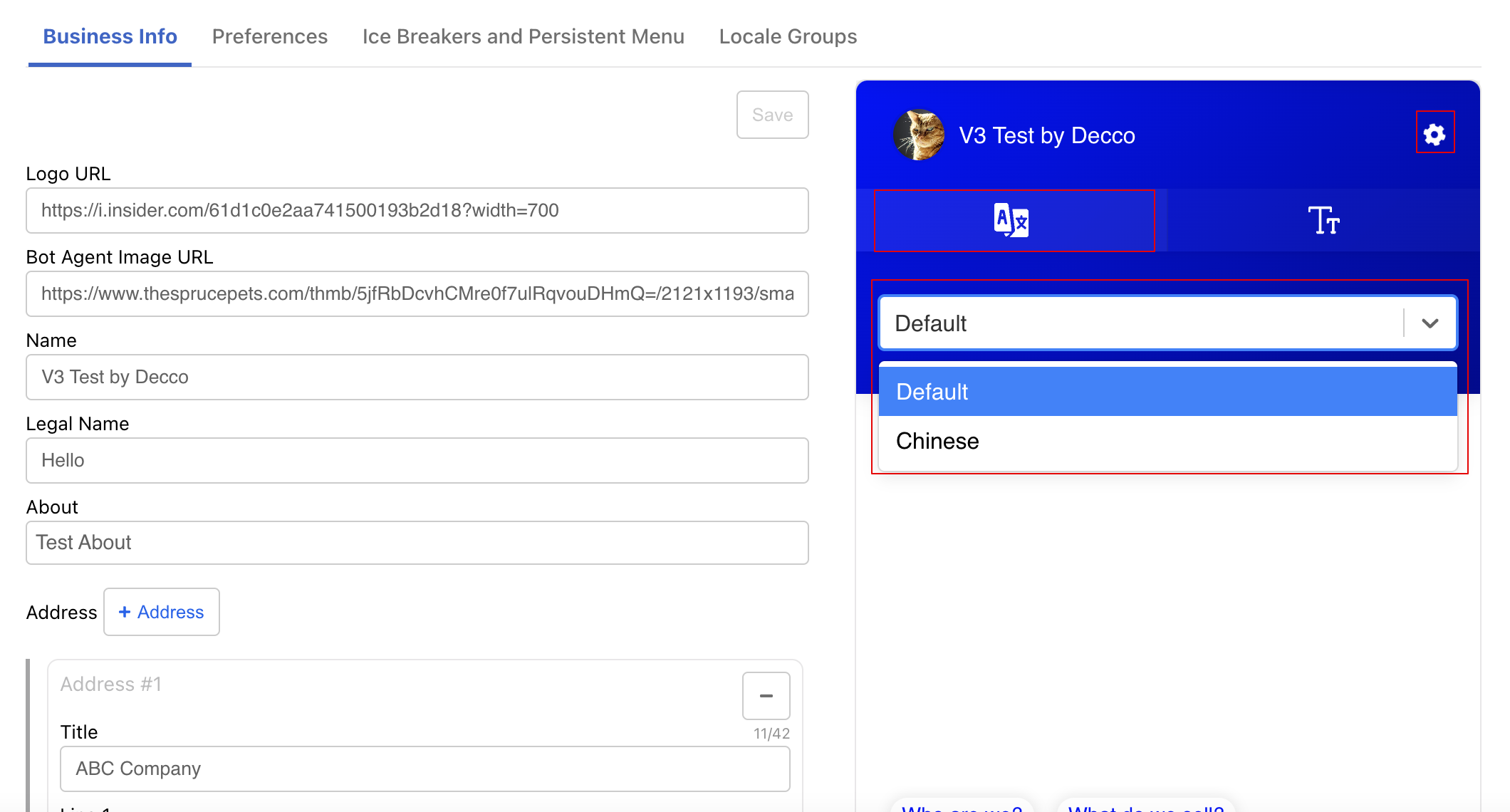Webchat
Dentro del canal, la "Plataforma" es donde puedes gestionar configuraciones específicas de la integración de Web Chat.
Aplicar el complemento Web Chat
El caso de uso más común es aplicar el Web Chat como complemento en tu página web, para que los visitantes puedan iniciar una conversación en la pequeña sala de chat. Alternativamente, también puedes proporcionar un enlace que redirija al chatbot en página completa.
Ve a la "Plataforma" de tu canal de Web Chat.
Puedes encontrar el Script de Cabeza y el Script de Cuerpo, para aplicarlos en una página web.
- Además, puedes copiar el enlace de "Prueba tu bot", y probar tu Web Chat en página completa.
Personaliza la interfaz
La integración de Web Chat te permite personalizar la interfaz de la sala de chat de diversas maneras. Puedes controlar estas configuraciones en las secciones inferiores de la página de la plataforma.
Información de la empresa
En la "Plataforma" de tu canal Web Chat, desplázate hacia las secciones inferiores.
La Información de la empresa es una página que te permite escribir y mostrar la información básica de tu negocio.
| Campo de información empresarial | Descripción |
|---|---|
| Logo | URL de la imagen del logo superior de la sala de chat. |
| Imagen del agente bot | URL de la imagen del icono del agente bot. |
| Nombre | Nombre del chatbot. |
| Nombre legal | Nombre legal del negocio. |
| Acerca de | Descripción del negocio. |
| Dirección | Dirección del negocio. |
| Número de contacto | Número de contacto del negocio. |
| Correo electrónico | Correo electrónico del negocio. |
- En la vista previa, puedes hacer clic en el icono del chatbot para ver la página de Información empresarial.
Preferencias
- En Preferencias, puedes habilitar o deshabilitar el icono del agente bot y cambiar el color del tema de la sala de chat.

NOTA
Al deshabilitar Mostrar perfil del agente, se ignorará la URL de imagen ingresada para "Imagen del agente bot". Ten en cuenta que si falta la "Imagen del agente bot", el logotipo principal siempre será el icono de respaldo para el agente bot.
- Además del Color del tema predeterminado, puedes personalizar cualquier otro color.
Ice breakers
En la "Plataforma" de tu canal de Web Chat, desplázate hasta las secciones inferiores.
Ice breakers ofrece opciones al visitante por primera vez para iniciar una conversación. El texto de los ice breakers se mostrará en forma de burbujas y sólo será visible para el visitante la primera vez que acceda a la sala de chat.
- En la pestaña Ice breakers, selecciona "+ Agregar pregunta".
- Introduce el texto y una carga útil para activar el flujo correspondiente en el árbol de conversación.
Menú persistente
En la "Plataforma" de tu canal Web Chat, desplázate hasta las secciones inferiores.
El Menú persistente ofrece un conjunto de opciones que se pueden activar en cualquier momento. El menú puede mostrarse haciendo clic en el botón en la parte inferior izquierda de la sala de chat.
- En la pestaña Menú persistente, selecciona "+ Agregar botón".
- Crea botones en el menú persistente completando la información requerida.
| Tipo de botón | Descripción |
|---|---|
| Postback | Una carga útil para activar otro nodo en el árbol de conversación. |
| URL | Una URL que redirige al usuario al sitio web asignado. |
Grupos de idioma
En la "Plataforma" de tu canal Web Chat, desplázate hasta las secciones inferiores.
Los Grupos de idioma te permiten crear múltiples configuraciones de idioma para el chat web.
- En la pestaña Grupos de idioma, siempre estará presente el idioma
Predeterminado, donde puedes asignar unIdiomapara este grupo.
- Selecciona "+ Grupo de idioma" para crear otro grupo de idioma.
- Como resultado, una nueva opción de idioma estará disponible en la sala de chat.

NOTA
Exploraremos más sobre la configuración multilingüe en la sección 2.1.